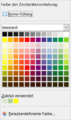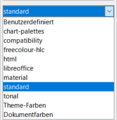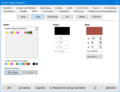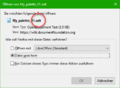Farbpalette erstellen
TDF LibreOffice Document Liberation Project Community Blogs Weblate Nextcloud Redmine Ask LibreOffice Spende
Vorwort
Das Video verlinkt zu dieser Seite hier, die weitergehende Informationen und Details enthält.
Grundlage für diese Seite ist die LibreOffice Dokumentation.
Link zum Video
Link zum Video:
Eine Farbpalette erstellen in LibreOffice
Farben und Farb-Paletten
Farben sind in LibreOffice in Farb-Paletten festgelegt.
Der Begriff "Farb-Palette" wird analog zu "Farbtabelle" und "Farbliste" angewendet.
LibreOffice ist von Haus aus mit einer sogenannten "standard" Farb-Palette ausgestattet.
-
Farb-Palette "standard"
-
Palette wählen
Es können auch eigene (benutzerdefinierte) Farb-Paletten erstellt werden.
Wenn eine Farb-Palette ausgewählt wurde, lassen sich neben den Farben der Farb-Palette auch noch ![]() (n) innerhalb einer Farb-Palette erstellen.
(n) innerhalb einer Farb-Palette erstellen.
Farb-Paletten an Bord von LibreOffice
Farbpaletten sind als Dateien hinterlegt und haben die Endung "SOC".
Dabei handelt es sich um Standard-Textdateien.
Wenn Sie diese Dateien öffnen, werden Sie feststellen, dass sie mit der Zeile
<xml version="1.0" encoding="UTF-8"> beginnen.
Beispiel der Grau-Werte von schwarz nach weiß in der standard-palette.
Unter Windows 10 / 11 sind diese "SOC"-Dateien in folgendem Verzeichnis gespeichert und gelten für alle Benutzer:
C:\Program Files\LibreOffice\share\palette
Unter Linux sind diese "SOC"-Dateien an folgendem Ort gespeichert und gelten für alle Benutzer:
/opt/libreoffice7.1/share/palette/ (Dies ist für LibreOffice 7.1)
Bei der Arbeit in LibreOffice funktioniert auch die Auswahl einer Farb-Palette.
Vom Benutzer erstellte Farb-Paletten
Farbpaletten sind als Dateien hinterlegt und haben die Endung "soc".
Vom Benutzer erstellte Farb-Paletten werden im sogenannten Benutzerprofil von LibreOffice gespeichert ...
unter Windows finden Sie diese "SOC" Dateien in:
C:\Benutzer\USERNAME\AppData\Roaming\LibreOffice\4\user\config
Unter Linux finden Sie diese "SOC"-Dateien in :
~/.config/libreoffice/4/user/config/
Eine neue Farb-Paletten Datei erstellen
So kann jeder Benutzer seine eigenen, individuellen Farbpaletten erstellen.
Wir können eine neue Farb-Paletten Datei erstellen, indem wir die "standard"-Farbpalette unter einem anderen Namen neu speichern.
Kopieren Sie standard.soc in Ihren LibreOffice-Benutzerordner.
Unter Windows befindet sich die standard.soc in
C:\Program Files\LibreOffice\share\palette\
Unter Linux befindet sich die standard.soc in
/opt/libreoffice7.1/share/palette/ (Dies ist für LibreOffice 7.1)
Der LibreOffice-Benutzerordner befindet sich unter
Unter Windows,
C:\Users\USERNAME\AppData\Roaming\LibreOffice\4\user\config\
Unter Linux,
~/.config/libreoffice/4/user/config/
Sie müssen der Datei einen neuen Namen geben.
Benennen Sie sie in Persönliche.soc um, wenn Sie wollen.
Oder Sie nehmen eine der beiden unten stehenden Beispieldateien und ändern sie.
Scrollen Sie weiter nach unten in dieser Seite, um die Links zu My_palette_01.soc und My_pallette_02.soc zu sehen.
Um Ihre eigenen Farben zu erstellen, müssen Sie die Farbwerte und Farbnamen in der Datei ändern.
Sie können die Datei mit einem einfachen Texteditor öffnen und ändern.
Wenn Sie die SOC-Datei öffnen, werden Sie Zeilen wie diese sehen:
<draw:color draw:name="C-red 1" draw:color="#FF2424"/> <draw:color draw:name="C-red 2" draw:color="#FC4242"/> <draw:color draw:name="C-red 3" draw:color="#F58162"/>
Jede Zeile steht für eine Farbe aus der Farbpalette.
Sie können den Farbnamen und die tatsächliche Farbe nach Belieben ändern.
Die Farben werden in einem hexadezimalen Code Format ausgedrückt.
Falls es schon Farben mit dem gleichen hex-Code aber anderem Namen gibt, wird der Name evtl. nicht richtig angezeigt.
Im Beispiel der drei Zeilen oben wurde "C-" vorangestellt.
Falls Sie nicht schlüssig sind, welche Farben Sie verwenden möchten, schauen Sie unten bei "Weitere Infos:"
Die neue Farbpalette steht erst zur Auswahl in LibreOffice bereit, wenn LibreOffice neu gestartet wurde.
Eine Farbe hinzufügen in der Benutzerdefinierten Farb-Palette
Beispiel: Writer, Absatzvorlage, Benutzerdefinierte Farb-Palette.
- Klicken Sie mit der rechten Maustaste auf die Absatzvorlage "Standard" und wählen Sie .
Klicken Sie auf den Tab "Fläche" und wählen Sie die Schaltfläche . - Wählen Sie unter "Farben | Neue" die gewünschte Farbe per RGB- oder Hex-Wert oder über die Schaltfläche .
Klicken Sie auf die Schaltfläche bei "Palette anpassen".
Geben Sie im Dialog "Name" einen Namen für Ihre neue Farbe ein und klicken Sie auf .
Wiederholen Sie den Vorgang nach Schritt 2. für die anderen gewünschten Farben.
Wenn Sie alle gewünschten Farben eingegeben haben, klicken Sie auf .
-
Dialog "Absatzvorlage" eine Farbe auswählen
Die neuen benutzerdefinieten Farben stehen Ihnen nun zur Verfügung.
Siehe auch: Farben
Exporter für die benutzerdefinierte Palette
Exportieren Sie alle Farben aus der benutzerdefinierten Palette in eine neue Extension, um Paletten einfach zu teilen.
Der Menüeintrag "Benutzerdefinierte Palette exportieren…" wird dann dem Menü Extras hinzugefügt.
Sie können einen Namen für die Palette, den Bezeichner und die Version wählen, den Namen des Herausgebers und den Link festlegen und nicht zuletzt den Namen der Erweiterungsdatei.
Hier können Sie die Extension herunter laden. [EN]
Beschreibung im Blog [EN]
Varianten der Farbauswahl
Der HSB-Farbraum
Erläutert den HSV- (HSB-) Farbraum.
Der RGB-Farbraum
Erläutert den RGB-Farbraum.
Das CMYK-Farbmodell
Erläutert das CMYK-Farbmodell.
Weitere Informationen
Beispiele selbsterstellter soc-Dateien
Beim herunterladen haben die Dateien die Endung ODT !
-
ändern Sie die Dateiendung in SOC
Enthält überwiegend sehr helle Pastellfarben, die sich gut für Hintergründe eignen.
Enthält für verschiedene Farben abgestimmte Tonwerte.
Mit den Farben von: Design/Branding
| My-Palette_01 | My-Palette_02 | 75LO AppColors | LO_ColorTable |
|---|---|---|---|
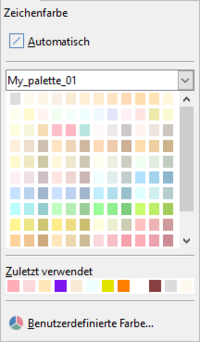 |
 |
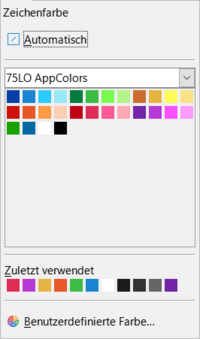 |
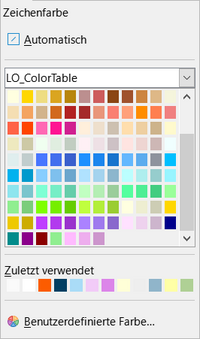 |
Farbe in den LibreOffice-Komponenten auswählen.
Die neue Farbpalette steht nach dem Neustart von LibreOffice natürlich in allen Komponenten zur Verfügung.
In den einzelnen Komponenten von LibreOffice können die neuen Farbpaletten und Farben nun ausgewählt werden.
Siehe auch: Farben verwenden in LibreOffice
Eine Farbe mit angezeigten Farbwerten aussuchen
Eine gute Hilfestellung sind hier auch drei Farbtabellen (Beispiele) aus dem Internet mit den zugehörigen RGB-Werten.
Diese finden Sie unter:
Hier können Sie ganz nach Wunsch Farben auswählen bzw. die entsprechenden RGB-Werte übernehmen.
Dokumentation / Handbücher
Hier finden Sie die Dokumentation / Handbücher:
https://de.libreoffice.org/get-help/documentation/
Noch Fragen?
Für Fragen zum Thema gehen Sie zu:
Mitarbeit bei LibreOffice
Besuchen Sie uns auch auf der Seite
Spenden
LibreOffice ist freie Software und wird kostenfrei zur Verfügung gestellt.
Ihre Spende, die rein freiwillig ist, unterstützt unsere weltweite Gemeinschaft.
Wenn Ihnen die Software gefällt, freuen wir uns über eine Spende.